こんにちは、ノオト(@knowledge_notes)です。
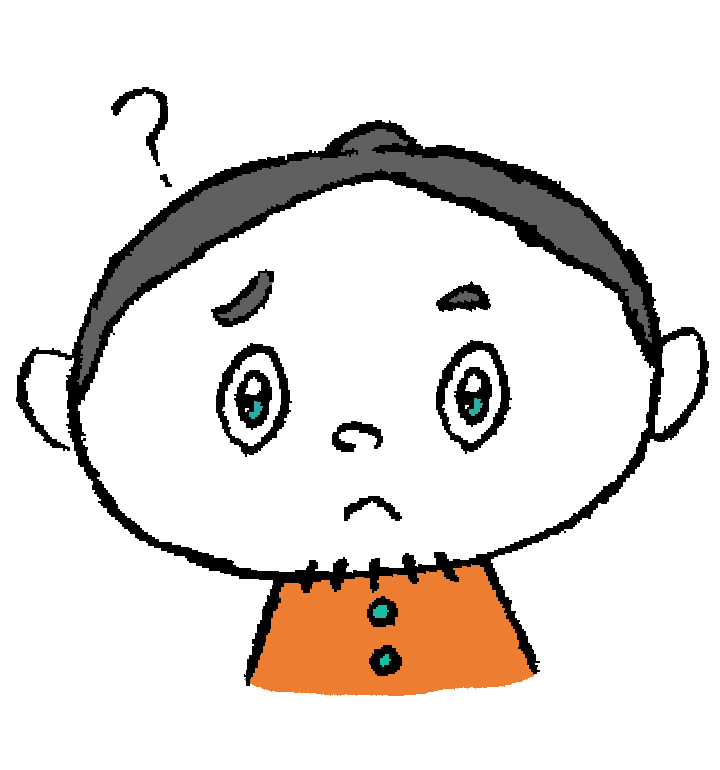 ノオト
ノオトEXCEL for Macを使う際に、文字入力がもっさりすると感じることがあります。
なんとかならないかな?
今回は、こういった悩みに応えます。
本記事のテーマ
Macユーザに向けて「フォントキャッシュのクリアの方法」について書きます。
本記事の信頼性
この記事を書いている私はこんな人です。
・Excel for Macを使って日々データ分析
・外資IT勤務
・MacBook歴10年
読者へのメッセージ
Macを便利に使うには、細かい機能を理解することが重要です。
今回の「フォントキャッシュクリア」は、Excel for Macだけでなく、文字入力に対して影響があります。
もっさりしてきたと感じた時に使うとよいでしょう。
それでは、いきましょう。
Macの文字入力がもっさりする原因
文字入力がもっさりする原因について解説します。
フォントキャッシュの破損は原因の1つ
文字入力がもっさりする原因は、いくつかありますし、環境によっても違うと考えられます。
今回、私が紹介する方法は、「フォントキャッシュが破損」が原因のケースです。
フォントキャッシュが何らかの原因で壊れると、読み込みに時間がかかる可能性があります。
こういった破損したフォントキャッシュを削除すると、また新しくフォントキャッシュデータが作成されるため、元の速度に戻るという仕組みです。



実際に破損している時は、動作がもっさりしたり、カワイイフォントになってしまったりするよ。文字入力の挙動がおかしいときはチェック!
フォントキャッシュとは?
キャッシュは画面表示の高速化のために導入されている仕組みです。
よく使う「フォントデータ(文字のデータ)」を、あらかじめOSに用意しておき、すぐに呼び出せるようにすることで表示を早くしています。
フォントキャッシュクリアとは?
OSに保存されている、フォントキャッシュデータを削除します。
削除することで、また新しいフォントキャッシュデータが自動的に作成されます。
原因が明らかでない場合も、試して問題のないものです。
ただし、コマンド操作に心配のある人は専用ソフトなどを使うのがよいでしょう。
Macのフォントキャッシュクリアの方法
Macでフォントキャッシュクリアする方法を解説します。
『コマンド』でフォントキャッシュクリアする方法
ターミナルを起動し、下記のコマンドを打つことでフォントキャッシュのクリアが可能です。
<コマンド>
$ sudo atsutil databases -remove『セーフブート 』でフォントキャッシュクリアする方法
セーフブートで起動すると、Mac の起動時にMac内部のチェックを行い、下記の修復処理を実行します。(セーフモードと呼ぶ場合もあります。)
- 起動ディスクを検証。必要に応じてディレクトリの問題の修復
- フォントキャッシュ、カーネルキャッシュ、その他のシステムキャッシュファイルを削除
- ユーザがインストールしたフォントを無効にする
つまり、修復作業として、不要なキャッシュファイルを削除も行ってくれます。
フォントだけでなく、Macが全体的に不調と感じる場合は試してみるのもよいかもしれません。
Macでは、セーフブートモードで再起動することで、フォントキャッシュをクリアする機能があります。
上記の操作をすることで、フォントキャッシュクリアが可能です。
まとめ
フォントキャッシュクリアをすることで、文字入力の速度を改善させることができます。
方法は2つ、コマンドとセーフブートです。
Macの高速化&最適化ソフトの活用
![]()
![]()
Macの高速化&最適化を試してみる
Macの高速化&最適化を目的としてこういったソフトを試してみるのも1つの手かもしれません。
・ワンクリックでMacの不要なファイルやキャッシュを自動で削除。高速化&最適化を実現。
・Macの動作スピードを大きく改善。Mac用クリーンアップアプリの決定版。 ![]()
![]()
関連記事







